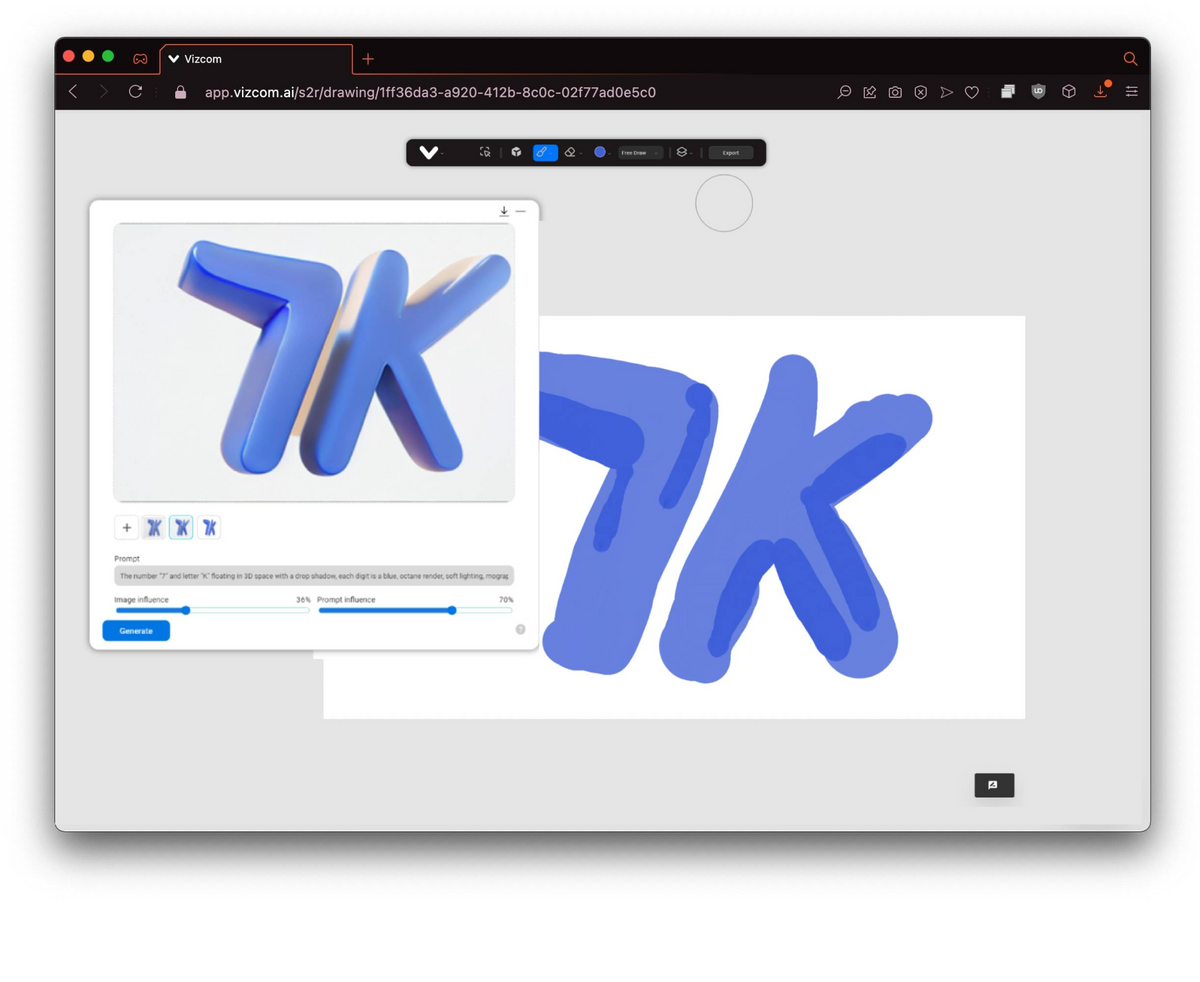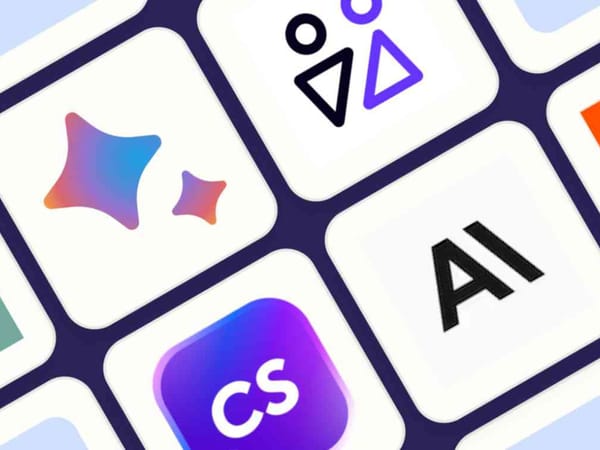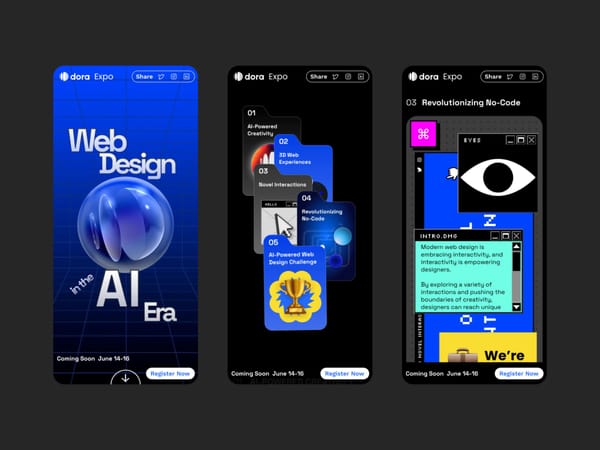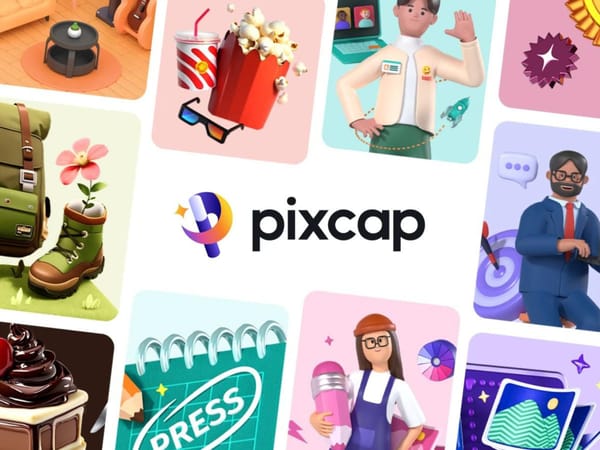Vizcom — платформа за допомогою якої дизайнер без навичок малювання зможе швидко перетворити будь-який неакуратний ескіз у якісний рендер. Такі рендери ви зможете спокійно використовувати для презентації клієнтам, для впровадження ілюстрацій у власні роботи, використовувати у якості візуалізації.
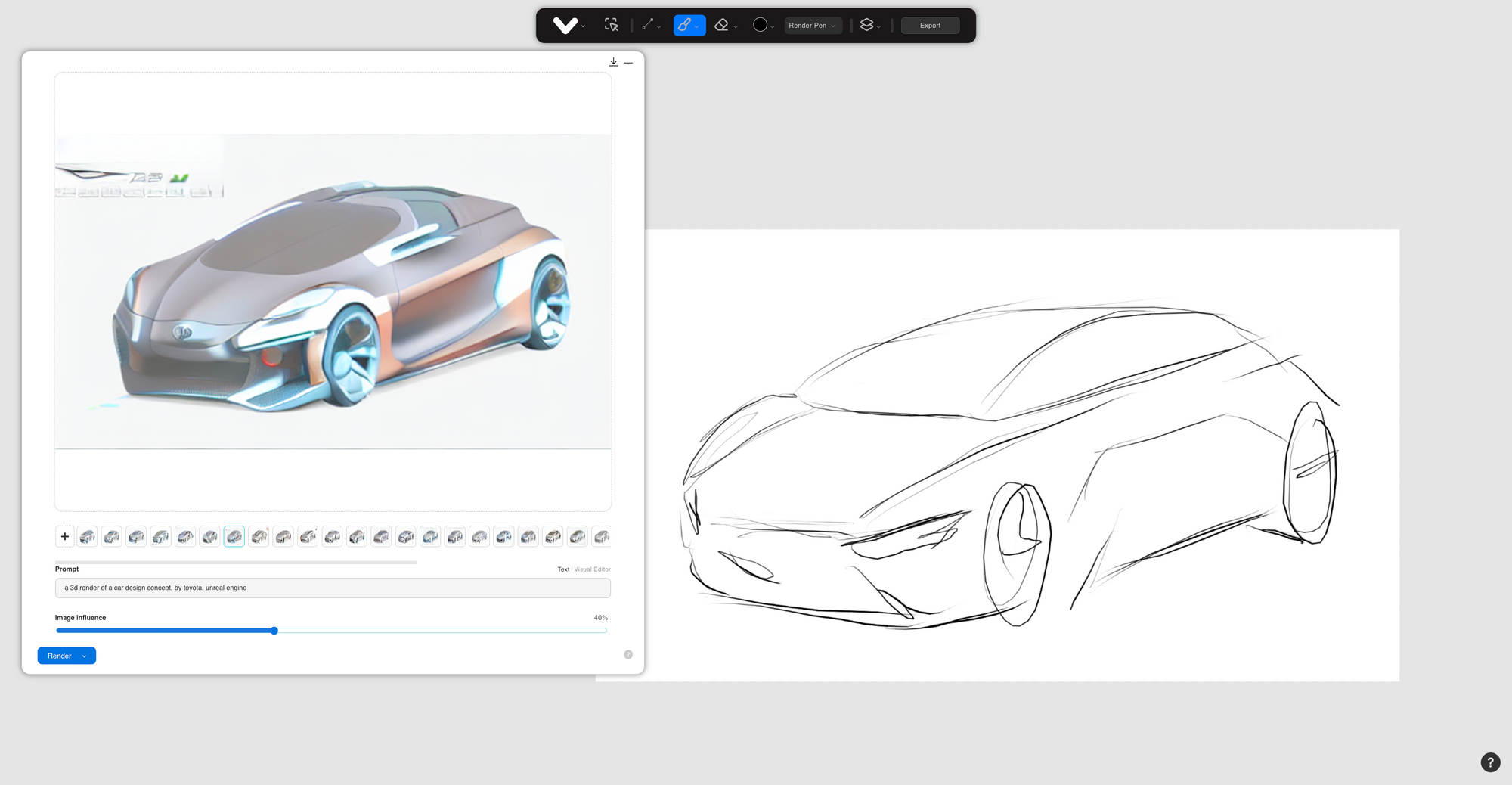
Що означає Sketch-to-Render? Це скорочення означає, що ви можете власноруч намалювати будь-який предмет, візуалізацію виходячи зі своїх навичок (не важливо наскільки вони просунуті). Тим часом програма зможе розпізнати всі риси та лінії перетворивши чернетку у чистий та якісний рендер, надавши доступ до його завантаження.
https://www.vizcom.ai
Як відтворити цифрову візуалізацію
По-перше, необхідно завантажити додаток або перейти у десктопну версію та створити обліковий запис за цим посиланням
Створіть новий файл. Після створення облікового запису одразу відкриються всі файли вашого проєкту. Якщо ви їх вже попередньо додавали.
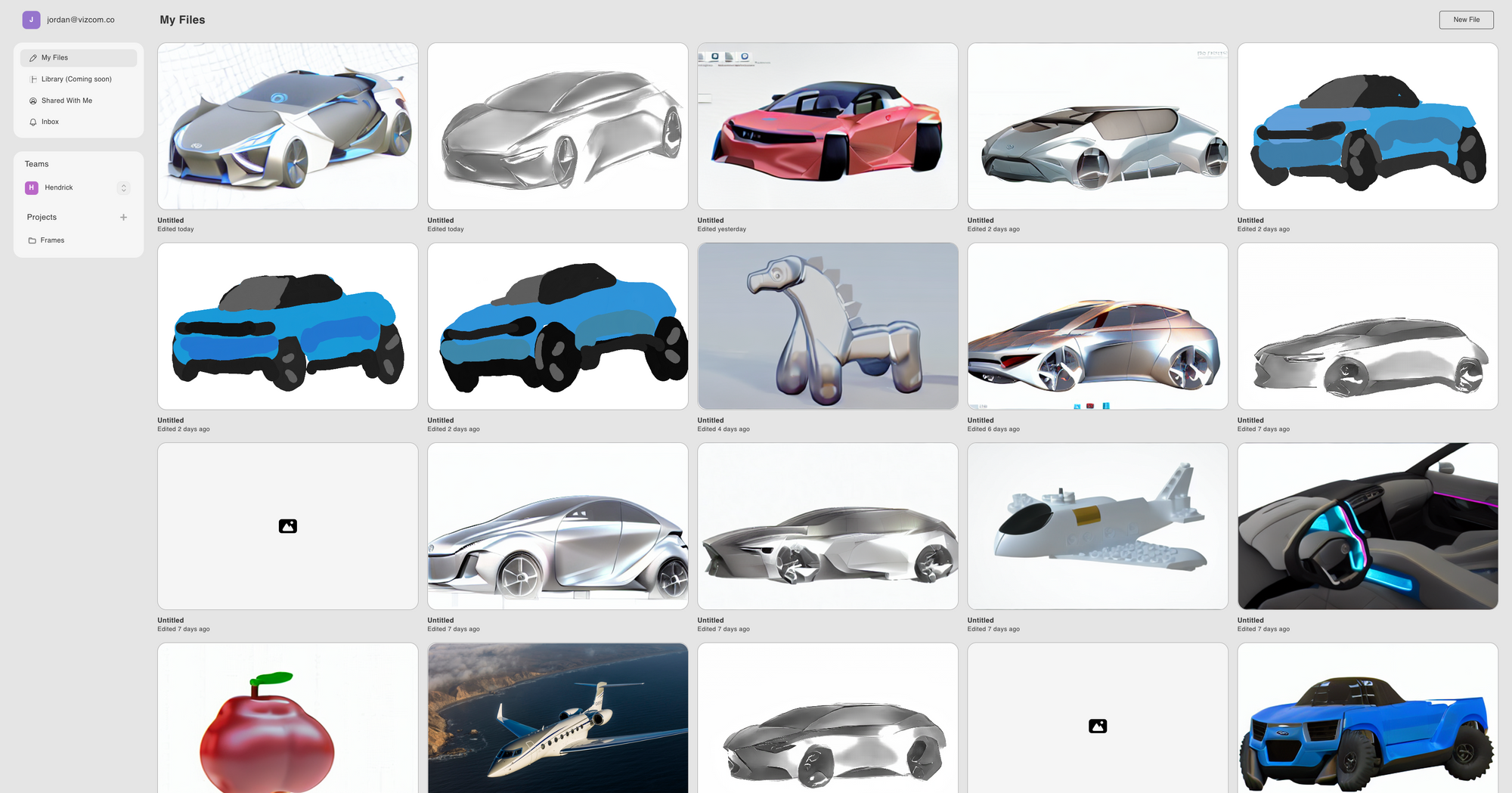
Щоб розпочати, натисніть кнопку «Новий файл».
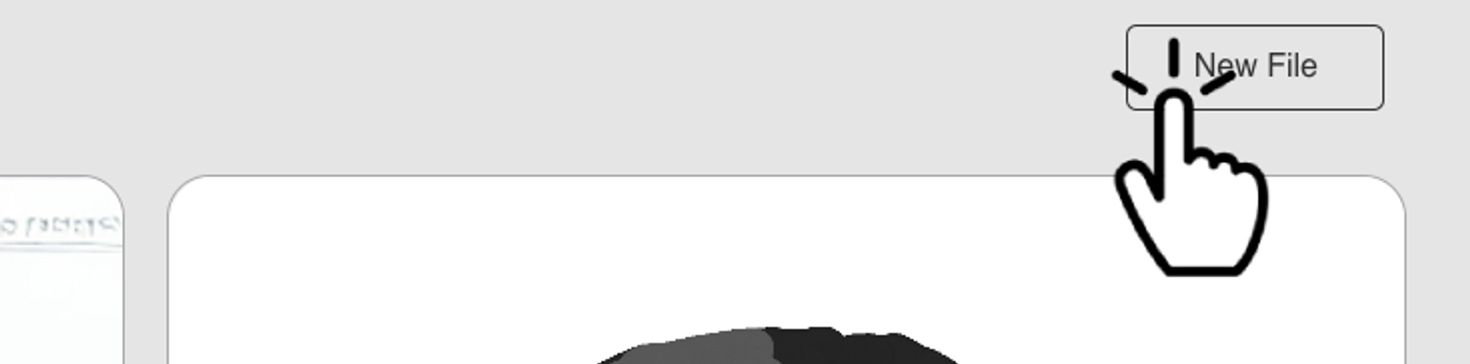
Перш ніж почати, переконайтесь, що ви перебуваєте у режимі Render Pen. Render Pen — це режим малювання, який використовує штучний інтелект, щоб допомогти розфарбувати, затінити та відтворити ваші малюнки.
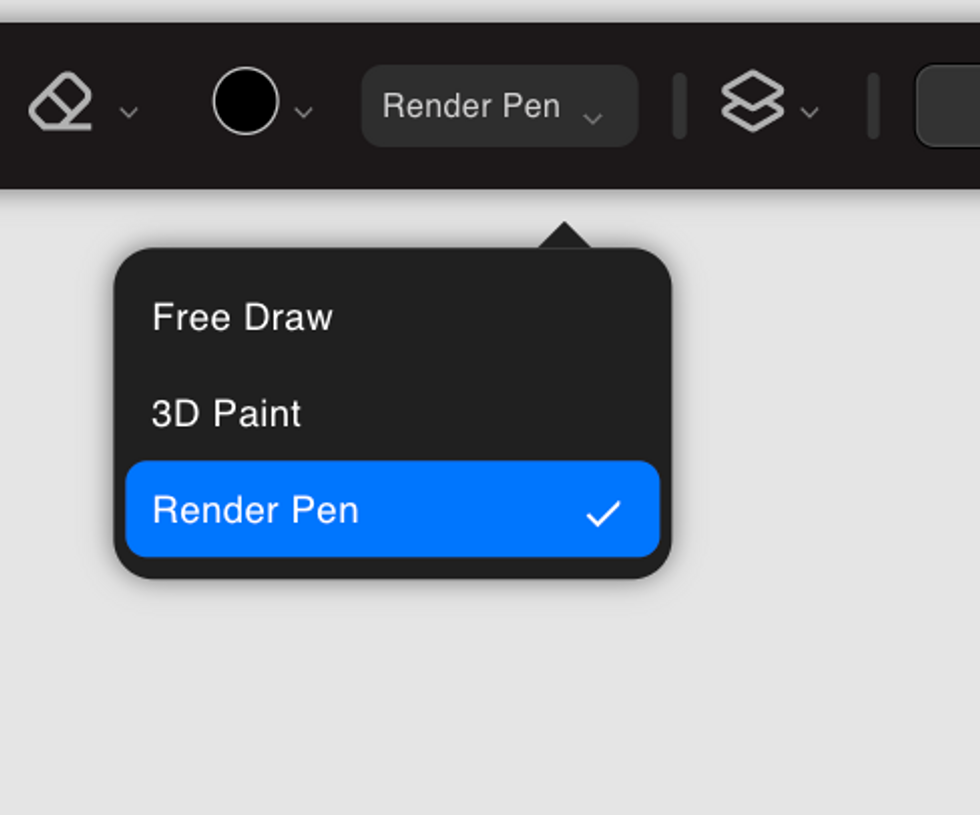
Існує два різні способи використання Render Pen.
- Малювання безпосередньо на полотні Vizcom у веб-переглядачі
- Імпортування власного малюнка
Натисніть "B", щоб активувати інструмент “Пензель” або перетягніть власний малюнок на полотно. Після того, як ескіз з’явиться у веб-переглядачі Vizcom, тут ви побачите приблизне відтворення вашого ескізу у відтінках сірого.
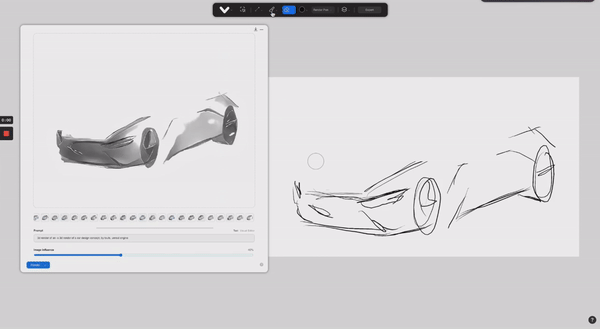
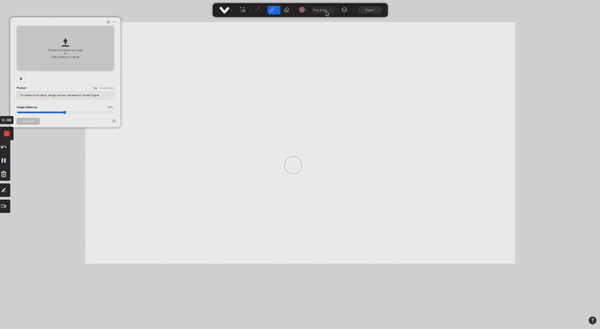
Тепер можете почати вводити опис-підказку. Наприклад, «3D візуалізація концепції дизайну автомобіля Toyota, відтворена на движку Unreal»
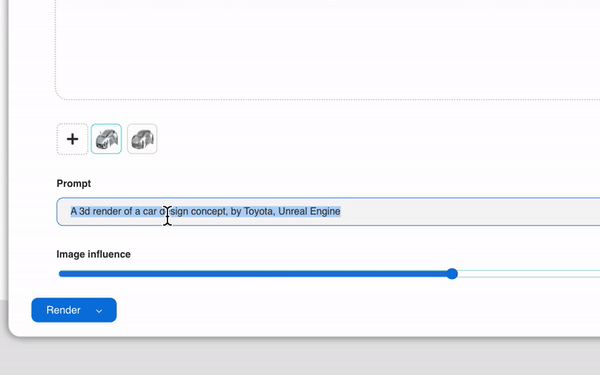
Після натискання кнопки Render ви отримаєте згенерований результат та зможете завантажити у стандартній чи високій якості.
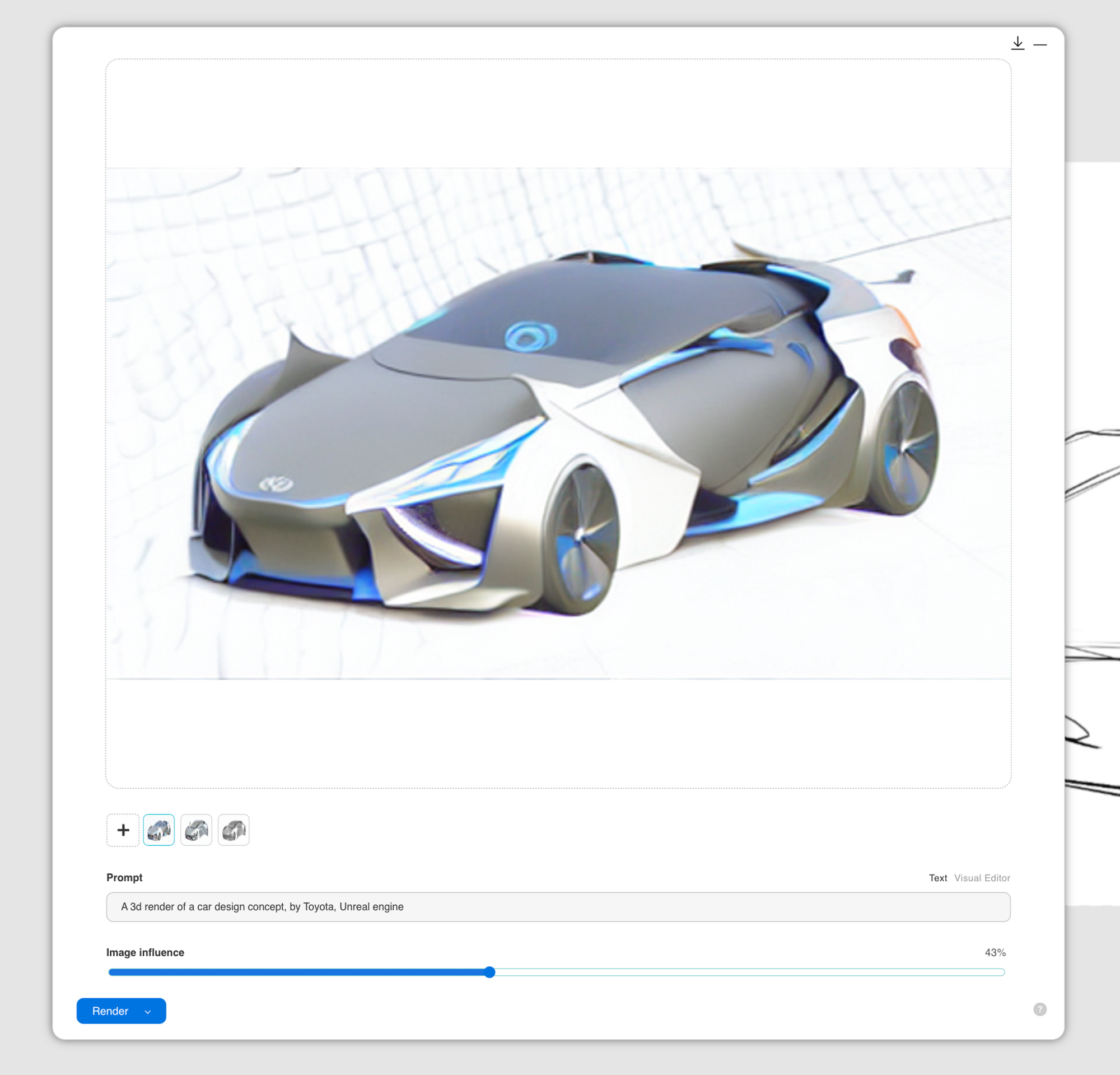
Як використовувати режим Free Draw?
Free Draw дозволяє відтворювати малюнки прямо на веб-полотні. Окрім звичайних малюнків, програма здатна створювати 3D- арти. У цьому прикладі ми розглянемо, як створити зображення 3D-пончика з простого дудла.
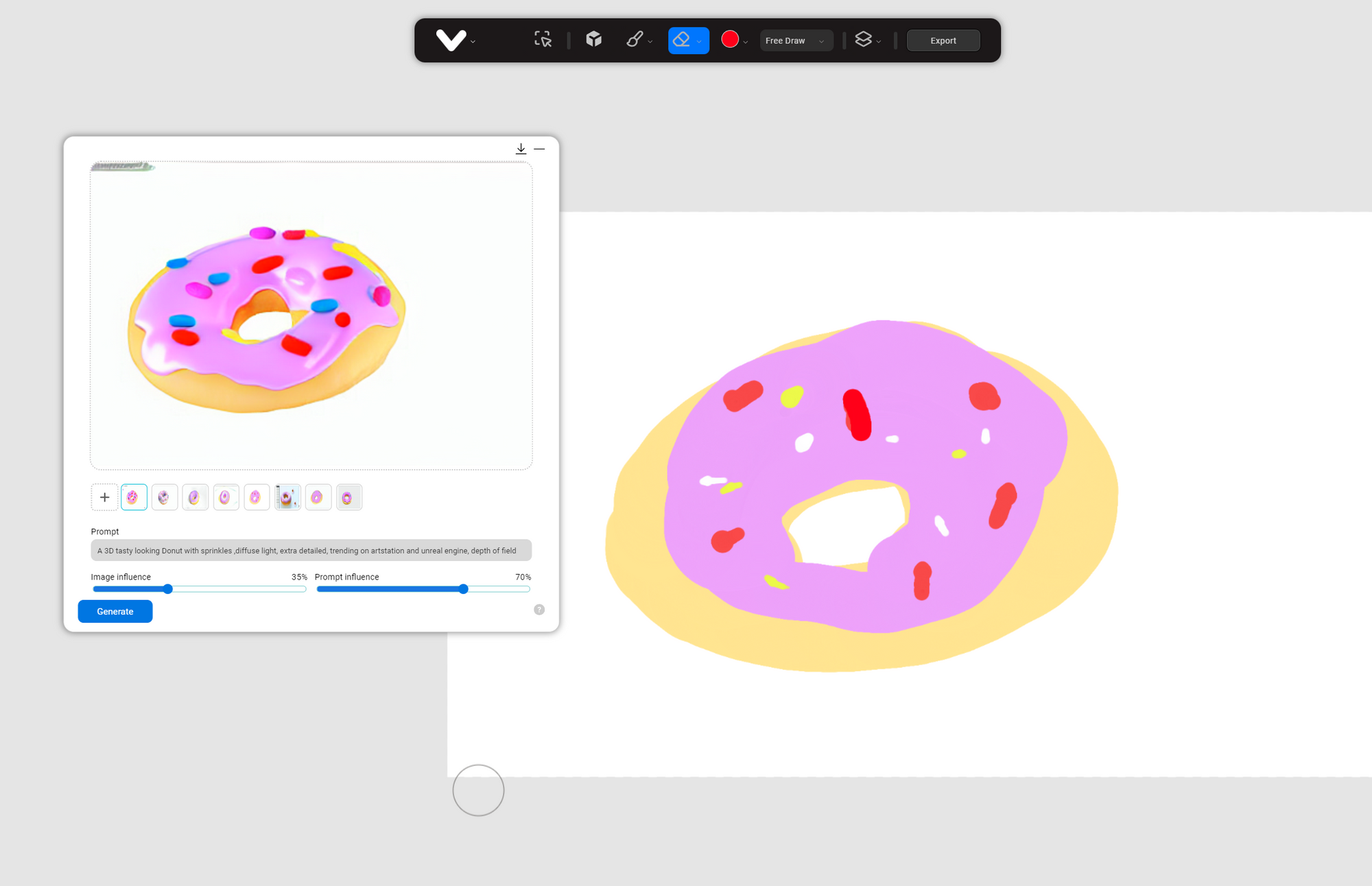
Перейдіть до спадного меню поруч із кольоровим колом і виберіть «Free Draw». Далі, натисніть на кольорове коло, щоб вибрати кольори, які ви хочете використати для свого малюнка. Малюйте максимально точно, використовуючи всі бажані кольори та застосовуючи всі необхідні деталі.
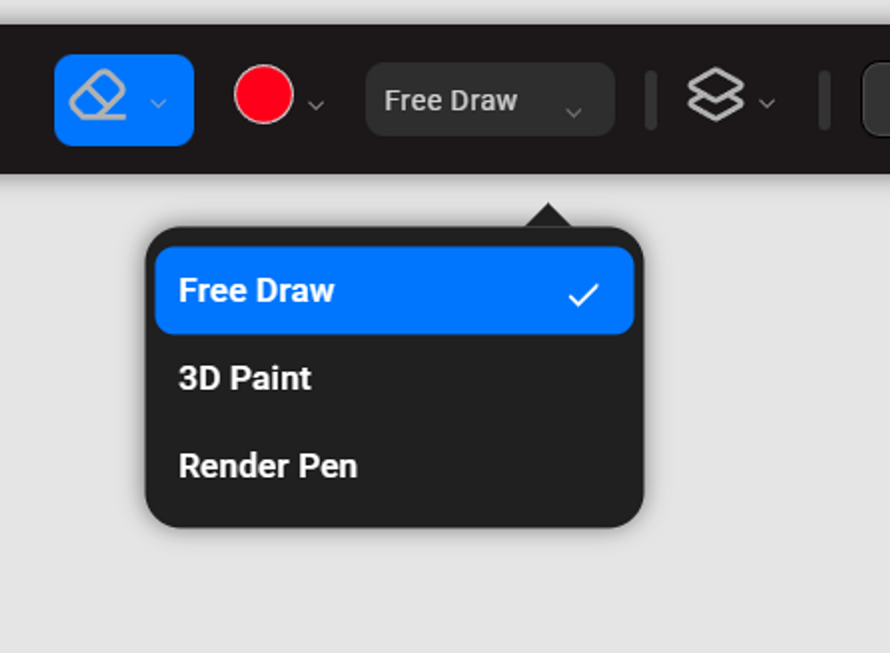
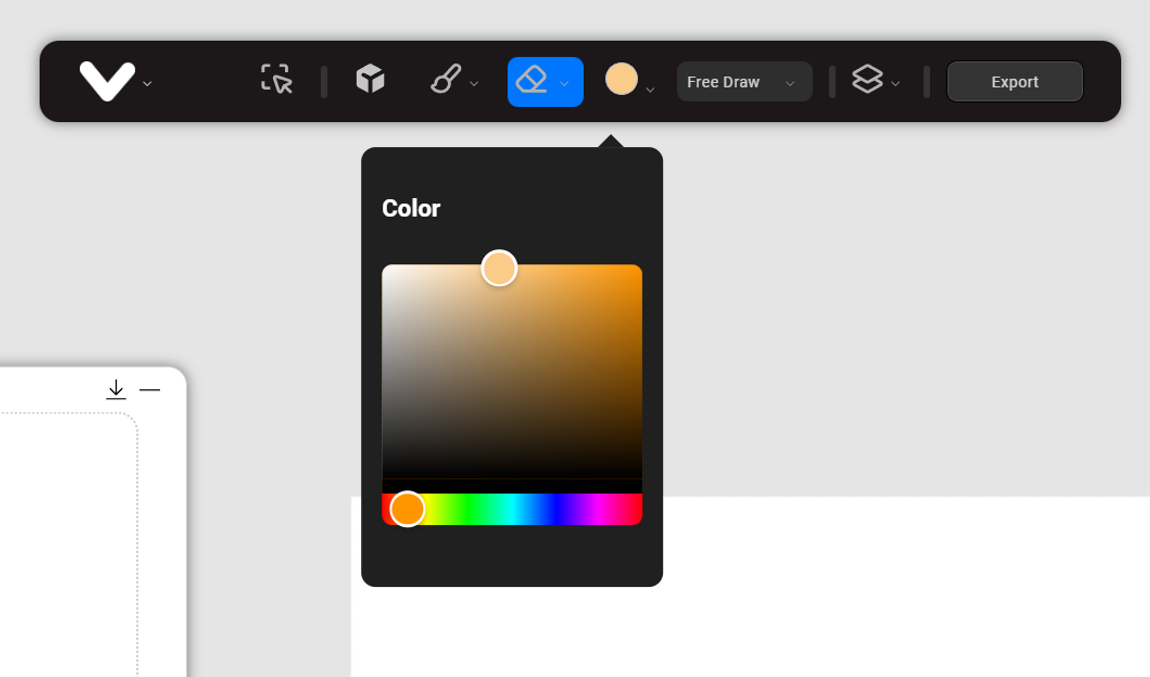
Тепер ми можемо почати вводити наш запит. У цьому прикладі ми використали підказку «Смачний 3D пончик із вкрапленнями, розсіяне світло, надто деталізований, популярний на artstation, глибина різкості»
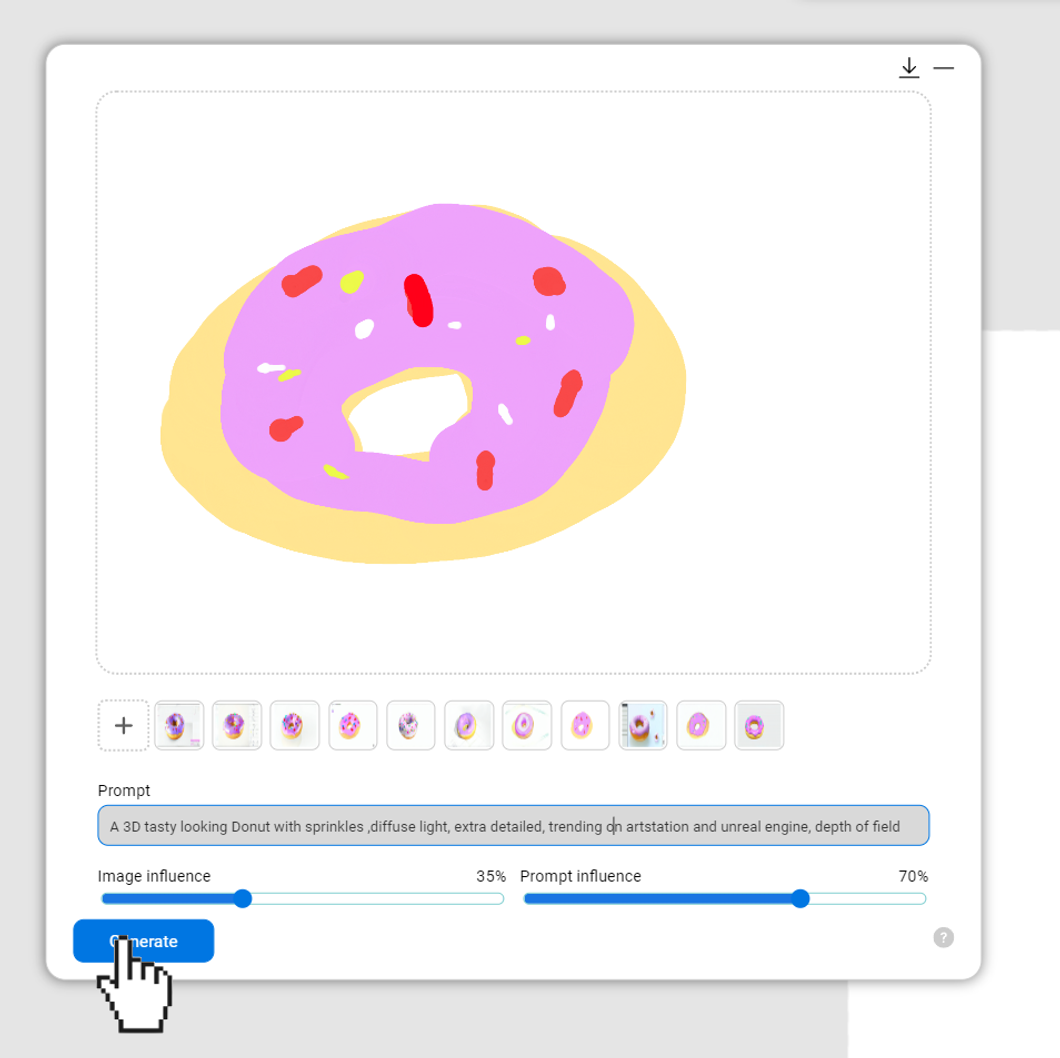
Виставили всі необхідні налаштування зображення
Вплив встановлено на 35%
Вплив підказки встановлено на 70%
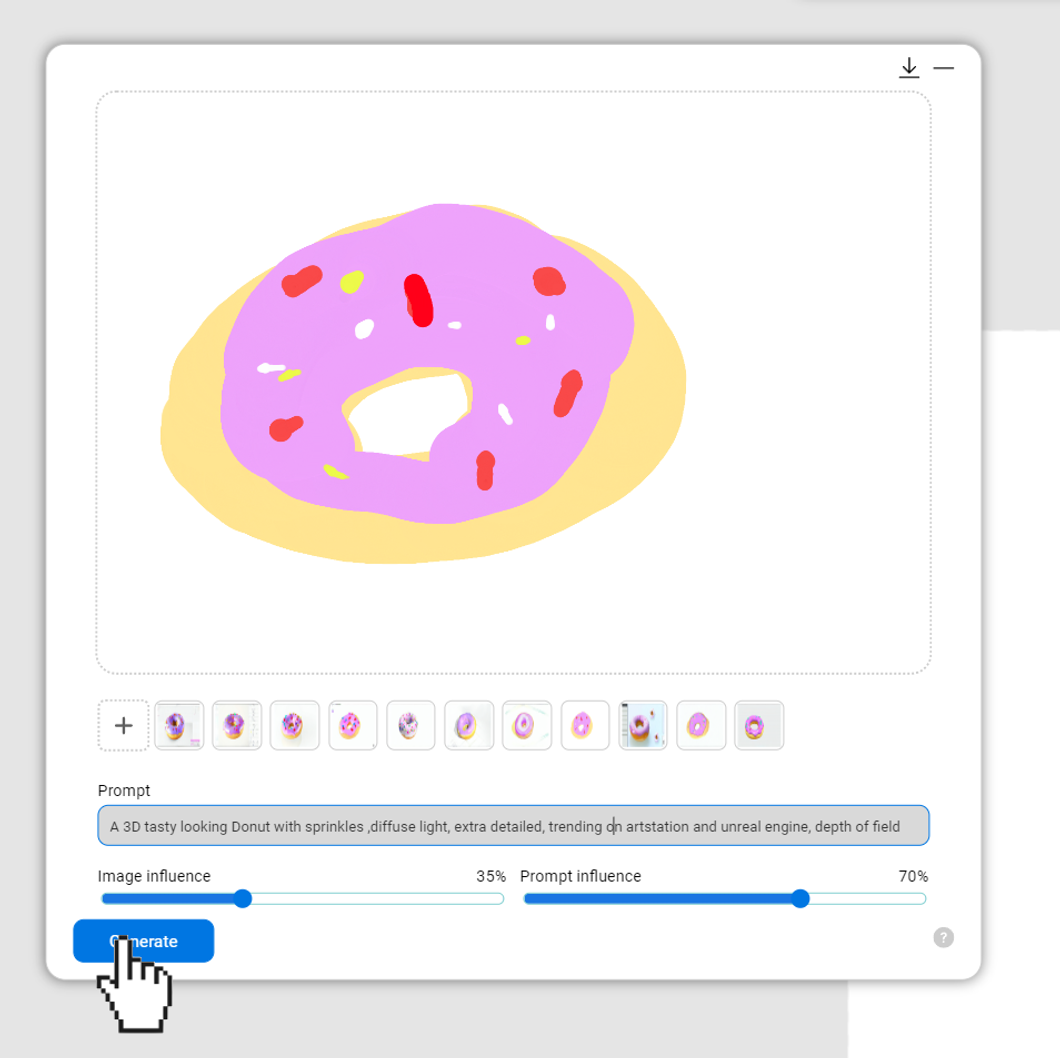
Далі ви можете натиснути на найбільш відповідний варіант та рухатись у правильному напрямку до створення свого ідеального арту.
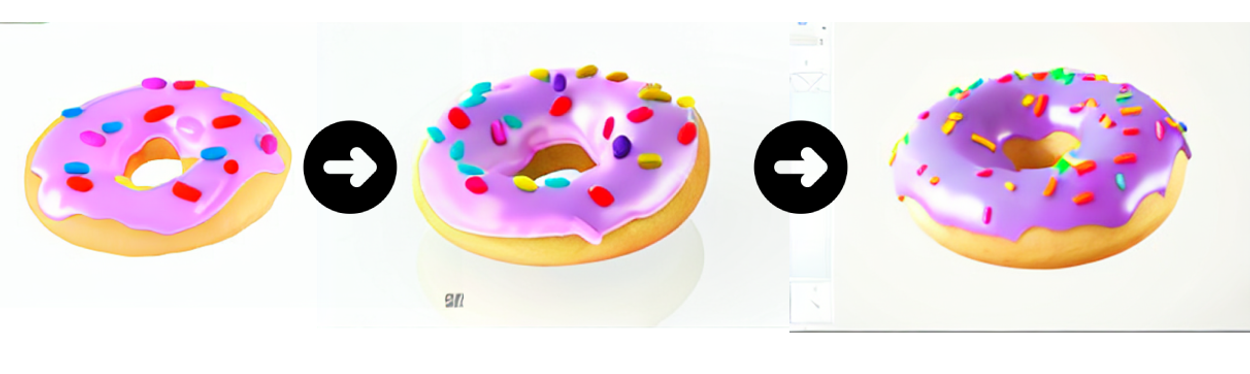
Як імпортувати паперовий малюнок у Vizcom
У Vizcom вам не обов’язково використовувати полотно для малювання, яке вбудоване у додаток. Ви можете просто імпортувати власні малюнки, перебуваючи в режимі Render Pen.
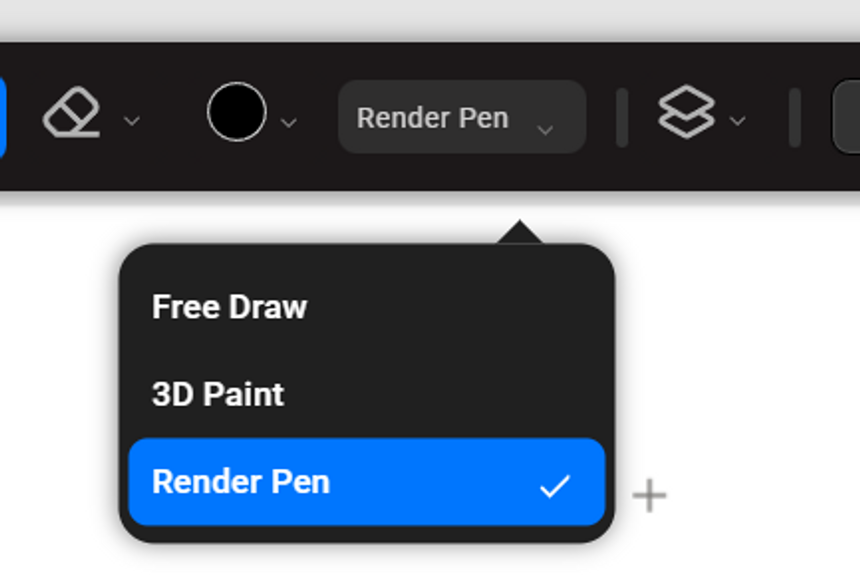
Знайдіть на пристрої, який ви використовуєте, малюнок у форматі JPG або PNG. Перетягніть зображення на полотно. Тепер у спадному меню логотипа, виберіть «Файл» > «Імпортувати зображення».
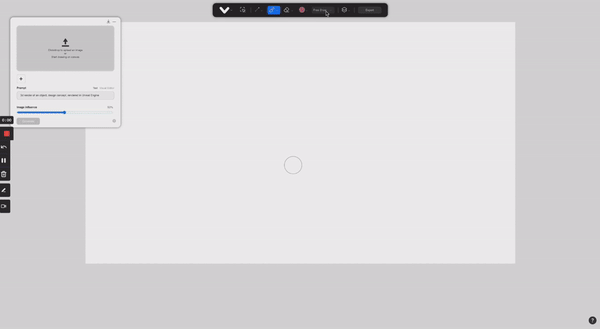
Як отримати максимально круті результати?
- Обов’язково завантажуйте один ескіз за раз. Якщо на сторінці є кілька ескізів, Vizcom заплутається, якому малюнку віддати пріоритет.
- Спробуйте переконатися, що ваші малюнки мають градації сірого, не мають фону та мають чіткі лінії, які можна прочитати.
Як використовувати текстовий підкажчик?
Підказка – це фраза, речення або рядок слів, які описують, як має виглядати зображення. Штучний інтелект аналізуватиме слова та спрямовуватиме процес до зображень, які ви описуєте. Вони можуть включати коми та ваги для налаштування відносної важливості кожного елемента.

Зображення вище було створено лише за допомогою текстової підказки: «Прекрасна картина незвичайного маяка, що сяє своїм світлом через бурхливе море крові, автори Грег Рутковскі та Томас Кінкейд, популярні на artstation».
Система прописування підказки
[тема], [прийменникові деталі], [налаштування], [мета-модифікатори та виконавець]
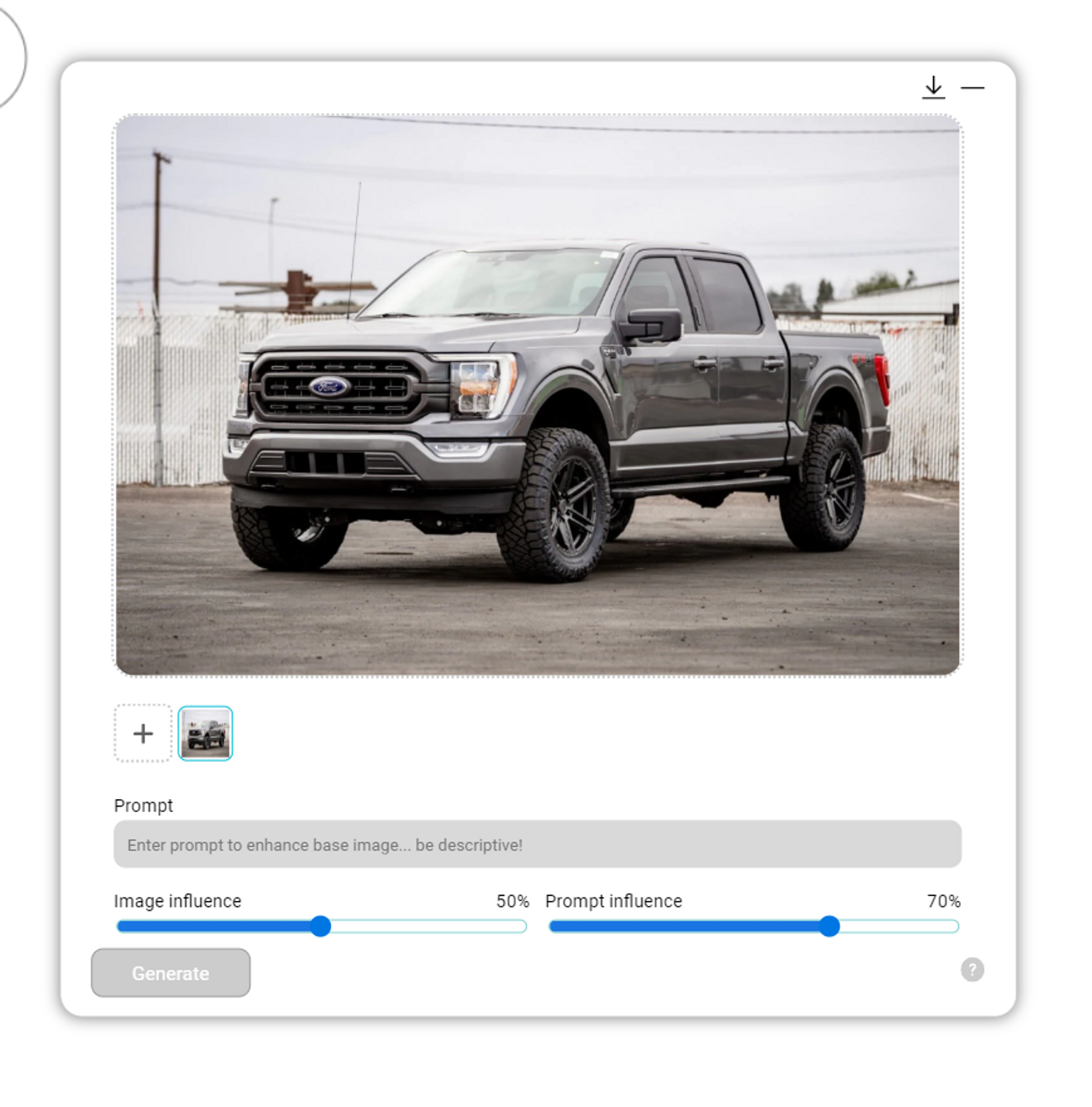
У цьому прикладі ми використовуємо підказку «Реалістичне фото концептуального дизайну автомобіля-пікапа від Tesla, Unreal Engine, 4k, глибина різкості»
Виберіть свій оперативний вплив на зображення, регулюючи повзунки ліворуч і праворуч. Регулювання цих повзунків впливає на те, наскільки вихідне зображення відображатиметься у згенерованих результатах. Готово!
https://www.vizcom.ai
⚡ Якщо тобі сподобався цей матеріал, підпишись на наші соціальні мережі Instagram / Facebook / Linkedin / Telegram. Там ти знайдеш більше цікавих матеріалів про дизайн.
🖤 Підтримати проект ←Банка Mono